
- •Введение
- •Глава 1. Основные сведения о работе на персональном компьютере
- •1.1. Конфигурация персонального компьютера
- •Клавиатура
- •Системный блок
- •Монитор
- •1.2. Файловая система ms dos
- •Примеры записи имен файлов
- •1.3. Команды ms dos
- •Системные команды
- •Команды работы с каталогами
- •Команды работы с файлами
- •Команды работы с группой файлов
- •Команды работы с дисками
- •1.4. Инструментальная система nc
- •Основные приемы работы в nc
- •1.5. Контрольные вопросы и задание
- •Тема 1. Конфигурация пк. Клавиатура
- •Тема 2. Файловая система ms dos
- •Тема 3. Команды ms dos
- •Тема 4. Работа в среде nc
- •Глава 2. Работа в интегрированной среде Турбо Паскаль 7.0
- •2.1. Организация вычислений в среде Турбо Паскаль
- •2.2. Главное меню
- •Команда File
- •Команда Edit
- •Команда Search
- •Команда Run
- •Команда Compile
- •2.3. Работа с окнами
- •2.4. Текстовый редактор
- •2.5. Интегрированный отладчик
- •Глава 3. Простейшие конструкции языка Турбо Паскаль
- •3.1. Алфавит языка
- •3.2. Константы и переменные
- •Пример раздела описания переменных
- •3.3. Арифметические выражения
- •Стандартные функции
- •Возведение в степень
- •Примеры программирования арифметических выражений
- •3.4. Контрольные задания
- •1. Составить раздел описания для заданных переменных
- •2. Записать на языке Турбо Паскаль числовые константы
- •3. Записать на языке Турбо Паскаль арифметические выражения
- •4. Записать в виде алгебраической формулы
- •Глава 4. Линейные вычислительные процессы
- •4.1. Оператор присваивания
- •Примеры использования оператора присваивания
- •4.2. Операторы ввода-вывода
- •Операторы ввода исходных данных с клавиатуры
- •Операторы вывода данных на экран
- •4.3. Структура основной программы
- •Общий вид основной программы
- •Пример линейной программы
- •4.4. Контрольные задания
- •1. Записать на языке Турбо Паскаль операторы присваивания
- •Глава 5. Разветвляющиеся вычислительные процессы
- •5.1. Логические выражения
- •Отношения
- •Примеры записи отношений на языке Турбо Паскаль
- •Логические операции
- •Порядок выполнения операций в логических выражениях
- •1. Not. 2. And. 3. Or. 4. Отношения.
- •Примеры записи логических выражений
- •5.2. Условные операторы
- •Короткий условный оператор
- •Полный условный оператор
- •Вложенные структуры условных операторов
- •5.3. Оператор выбора
- •5.4. Контрольные задания
- •1. Записать на языке Турбо Паскаль логические выражения
- •2. Записать на языке Турбо Паскаль логические выражения, принимающие значение true для точек, принадлежащих заштрихованной области (рис. 5.1).
- •3. Начертить на плоскости область, в которой логическое выражение имеет значение true
- •Глава 6. Циклические вычислительные процессы
- •6.1. Операторы цикла с условием
- •Оператор цикла while
- •Оператор цикла repeat…until
- •Основные отличия оператора цикла while от оператора цикла repeat…until
- •6.2. Операторы цикла с параметром
- •Правила использования операторов цикла с параметром
- •6.3. Базовые алгоритмы
- •6.4. Кратные циклы
- •Глава 7. Массивы
- •7.1. Понятие массива
- •7.2. Одномерные массивы
- •Описание одномерного массива
- •Индексные переменные
- •X[I] – индексная переменная (элемент массива).
- •Ввод-вывод одномерных массивов
- •Обработка одномерных массивов
- •7.3. Двухмерные массивы
- •Описание двухмерного массива
- •Ввод-вывод двухмерного массива
- •Обработка матриц
- •Глава 8. Подпрограммы
- •8.1. Структура сложной программы
- •8.2. Процедуры
- •Общий вид описания процедуры
- •Обращение к процедуре
- •Глобальные и локальные переменные
- •Пример программы с процедурой
- •Согласование параметров
- •Механизм замены параметров
- •8.3. Функции
- •Общий вид описания функции
- •Обращение к функции
- •Пример программы с функцией
- •8.4. Параметры-массивы
- •8.5. Примеры программирования задач с использованием подпрограмм
- •Задача 1
- •Задача 2
- •Задача 3
- •Задача 4
- •Глава 9. Текстовые данные
- •9.1. Символьный тип данных
- •Ввод-вывод символьных данных
- •Обработка символьных данных
- •9.2. Строковый тип данных
- •Ввод-вывод строковых данных
- •Обработка строковых данных
- •Пример программирования текстовой задачи
- •9.3. Контрольное задание
- •Глава 10. Записи и файлы данных
- •10.1. Понятие записи
- •10.2. Файлы данных
- •Способы объявления файлов данных
- •Доступ к файлам данных
- •Инициация файла
- •Стандарные функции и процедуры обработки текстовых файлов
- •Пример программирования задачи с использованием файлов данных
- •10.3. Пример решения задачи создания документа
- •4 5 5 Андреева с.В.
- •10.4. Контрольное задание
- •Заключение
- •Библиографический список
- •Приложение 1. Сообщения об ошибках
- •Приложение 2. Таблица альтернативной кодировки символов
1.5. Контрольные вопросы и задание
Тема 1. Конфигурация пк. Клавиатура
Перечислить устройства ПК.
Назвать стандартные имена дисководов.
Назвать клавиши индикации на клавиатуре.
Назвать клавиши удаления символов.
Назвать клавишу установки режимов вставки-замещения.
Назвать клавиши перемещения курсора на начало или конец строки.
Назвать клавиши перемещения курсора на страницу вверх или вниз.
Как ввести символы псевдографики?
Тема 2. Файловая система ms dos
Что такое операционная система?
Что такое файл?
Как задается спецификация (полное имя) файла?
Что характеризует тип в имени файла?
Как обозначается корневой каталог?
Что такое путь? Привести пример.
Что такое активный диск и текущий каталог?
Пояснить приглашение вида: D:\ST\EC\LENA>.
Тема 3. Команды ms dos
Чем отличаются внутренние команды от внешних?
Написать команду очистки экрана.
Написать команду смены активного диска.
Написать команды вывода содержимого текущего каталога: а) в полном формате; б) в сжатом формате.
Написать команду вывода содержимого каталога, который не является текущим.
Написать команду копирования файла из текущего каталога в другой каталог без переименования.
Написать команду копирования файла из текущего каталога в другой каталог с переименованием.
Написать команду копирования файла из текущего каталога на дискету.
Написать команду копирования файла с дискеты в текущий каталог.
Как читается команда: D:\ST\EC>COPY Z*.* A:?
Написать команду форматирования дискеты.
Тема 4. Работа в среде nc
Какая панель является текущей?
Как активизировать панель?
Как выделить на панели каталог или файл?
Назвать клавиши управления панелями:
а) поменять панели местами;
б) убрать левую панель;
в) убрать правую панель;
г) убрать обе панели.
Как восстановить панели?
Назвать клавиши просмотра и редактирования файла.
Назвать клавиши:
а) создания нового каталога;
б) переименования каталога или файла;
в) удаление каталога или файла;
г) копирования файла.
Как перейти в родительский каталог из текущего каталога?
Указать два способа перехода из текущего каталога в другой каталог.
Как перейти на другой диск?
Как быстро найти файл?
Указать два способа выделения группы файлов.
Указать два способа отмены выделенной группы.
Задание на ПК (работа в NC)
Создать собственный каталог. В нем создать файл. Получить две копии созданного файла в другом каталоге: одну копию – с тем же именем файла, другую – с новым именем.
Удалить файлы из собственного каталога. Скопировать в свой каталог файлы с расширением .pas.
Глава 2. Работа в интегрированной среде Турбо Паскаль 7.0
2.1. Организация вычислений в среде Турбо Паскаль
При работе в Windows запуск системы Турбо Паскаль производится с помощью двойного щелчка левой кнопки мыши по иконке программы Турбо Паскаль.
Выход из системы Турбо Паскаль происходит при нажатии клавиш [Alt + Х].
После запуска системы пользователь входит в окно редактора, общий вид которого показан на рис. 2.1. В начальный момент система по умолчанию присваивает файлу имя NONAME00.PAS, которое в процессе работы необходимо будет переименовать в <имя_файла>.pas (например, zzzzz.pas).
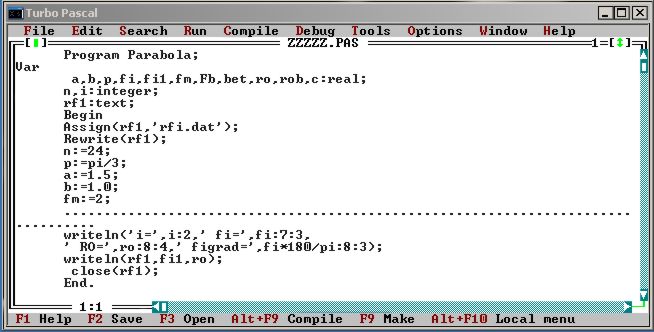
Рис. 2.1
Верхняя строка экрана содержит все команды главного меню. В последней строке приведены основные доступные в каждый момент функциональные клавиши с указанием их назначения. Вход в главное меню осуществляется нажатием клавиши [F10], а выход – клавиши [Esc].
Процесс подготовки, отладки, редактирования и выполнения программы начинается с того, что пользователь набирает текст программы в окне редактора, пользуясь клавишами перемещения курсора, клавишами алфавита, цифровыми и др. Чтобы не потерять набранный текст программы (это может произойти, например, при случайном отключении питания компьютера), необходимо сохранять текст программы на винчестере, нажимая клавишу [F2]. Текст будет сохранен в файле <имя_файла>.pas.
Проанализировав визуально текст набранной программы и убедившись, что нет очевидных ошибок, производим компиляцию и выполнение программы. Для этого служит команда главного меню Run или эквивалентное ей, более часто используемое сочетание клавиш [Ctrl + F9]. Эта команда работает следующим образом:
транслирует (компилирует) программу, находящуюся в окне редактора, т.е. переводит текст программы на машинный язык и, если в ней не обнаружено синтаксических ошибок, запускает программу на выполнение;
если программа уже была откомпилирована (например, командой Compile главного меню), то команда Run ([Ctrl + F9]) сразу посылает программу на выполнение.
Как правило, сразу набрать сложную программу без ошибок не удается. При этом все ошибки делятся на три типа:
синтаксические ошибки, выявляемые при компиляции;
ошибки на этапе выполнения программы;
алгоритмические ошибки.
Синтаксические ошибки, связанные с нарушением правил языка, обнаруживаются компилятором. Место этой ошибки будет указывать курсор, помещаемый компилятором на ошибочном операторе. При этом появляется выделенное цветом повышенной яркости сообщение об ошибке (диагностика). В нем приводятся номер ошибки и поясняющий текст на английском языке. (Сообщения об ошибках см. в приложении 1.)
Ошибки выполнения программы приводят к аварийному останову. Часто это может происходить при попытке выполнить некорректную арифметическую операцию, например извлечь корень квадратный из отрицательного числа или разделить на ноль.
Алгоритмические ошибки не вызывают прерывания выполнения программы, но приводят к неверным результатам. Такие ошибки программист должен самостоятельно «отлавливать» и устранять, решая серию вспомогательных тестовых задач.
Принудительно прервать выполнение программы можно нажатием клавиш [Ctrl + С] или [Ctrl + Break].
На этапе выполнения программы результаты расчета выводятся в окно Output. Чтобы их просмотреть, из активного окна редактора следует нажать клавиши [Alt + F5]. Для последующего возврата в окно редактирования достаточно нажать любую клавишу.
В случае затруднения пользователь системы Турбо Паскаль может нажатием клавиш [Ctrl + F1] вызвать контекстно-зависимую помощь (очень эффективную и полезную для программиста). Выход из подсказки производится клавишей [Esc].
